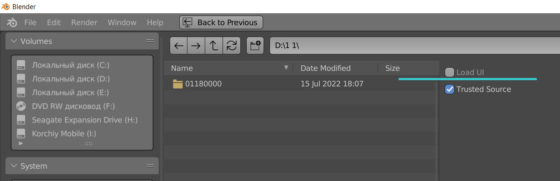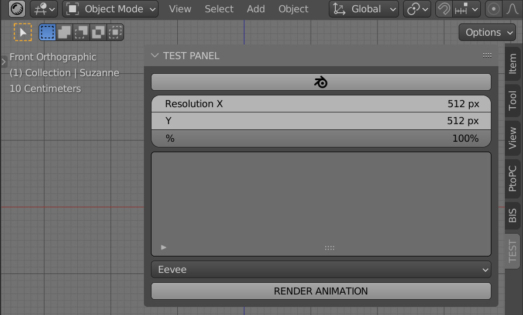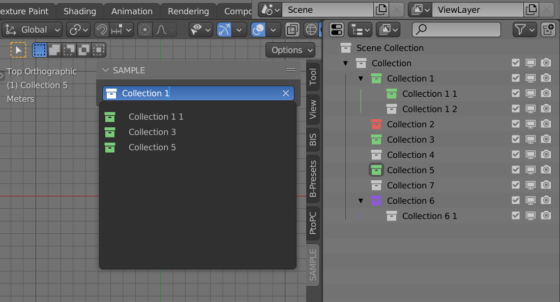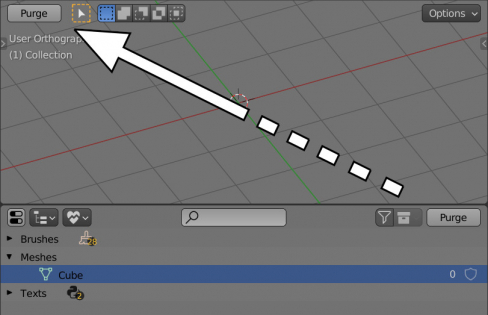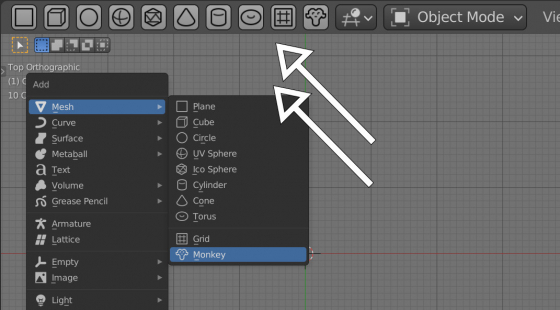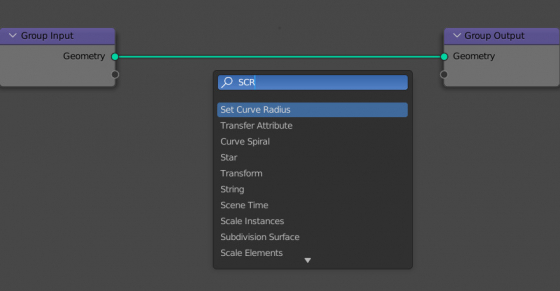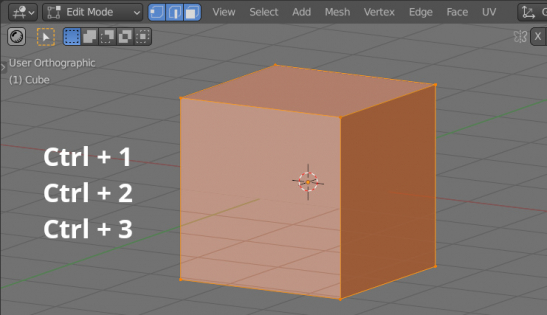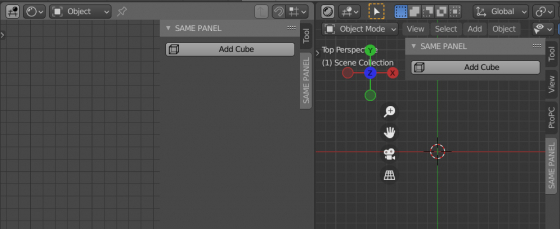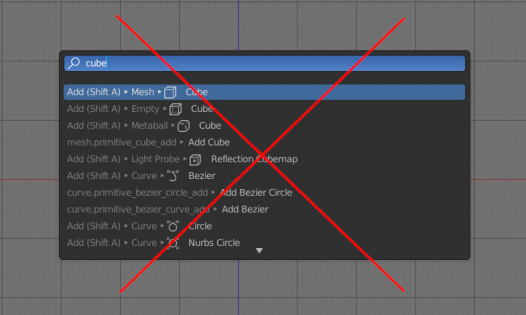Получение всех возможных значений параметра bl_context для классов панелей UI
При размещении пользовательских панелей UI на нужной вкладке в рабочей области Properties используется параметр bl_context. Указываемое в этом параметре значение отвечает за то, на какой именно вкладке будет размещаться пользовательская панель.
Получение всех возможных значений параметра bl_context для классов панелей UIRead More »
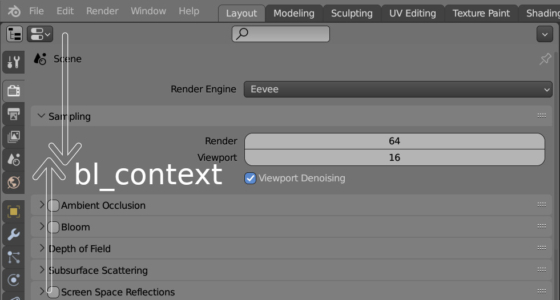
 .blend file on Patreon
.blend file on Patreon